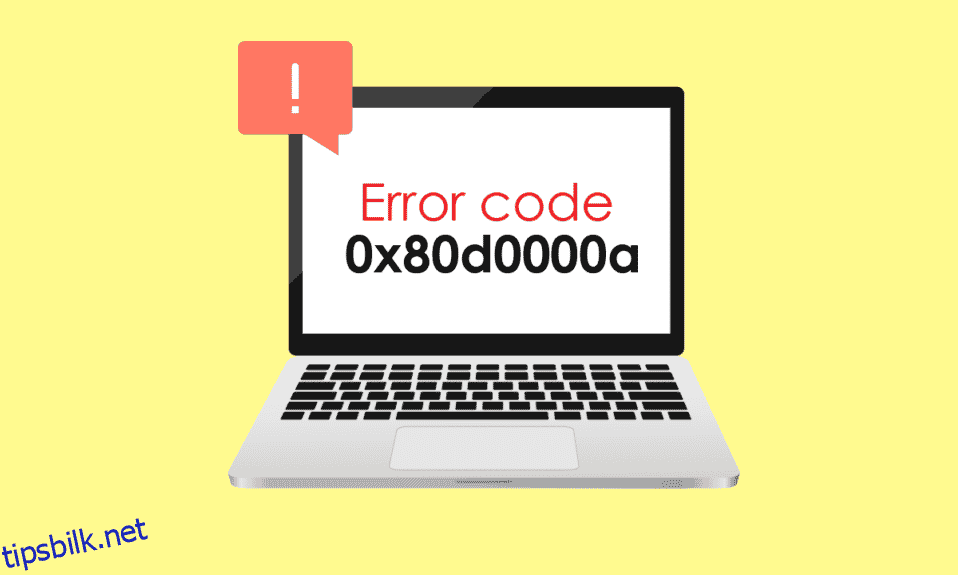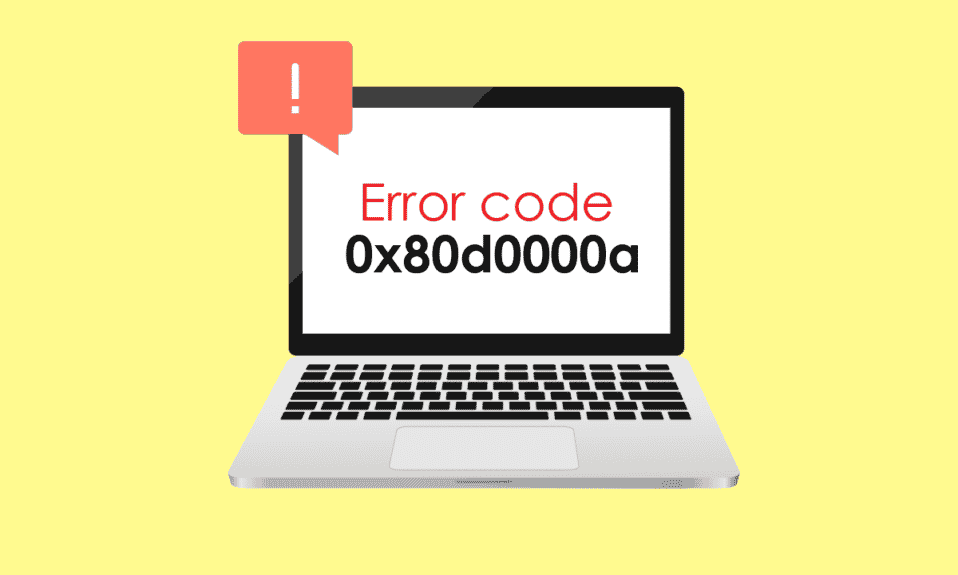
Microsoft Windows er et sofistikert operativsystem som tilbyr tonnevis av applikasjoner og underholdning. Selv om Windows ikke er uten feil, rapporterer Microsoft-brukere forskjellige feil fra Microsoft Store; en av de fremtredende feilene blant dem er feilkode 0x80d0000a. Denne feilen plager mange systemer som fører til at brukere ikke installerer eller oppdaterer apper i systemet deres. Hvis du lurer på hvordan du løser problemet og søker på internett, er du ved den riktige artikkelen. Her finner du måter å fikse denne Windows Store-feilen 0x80d0000a på Windows 10, la oss komme i gang.
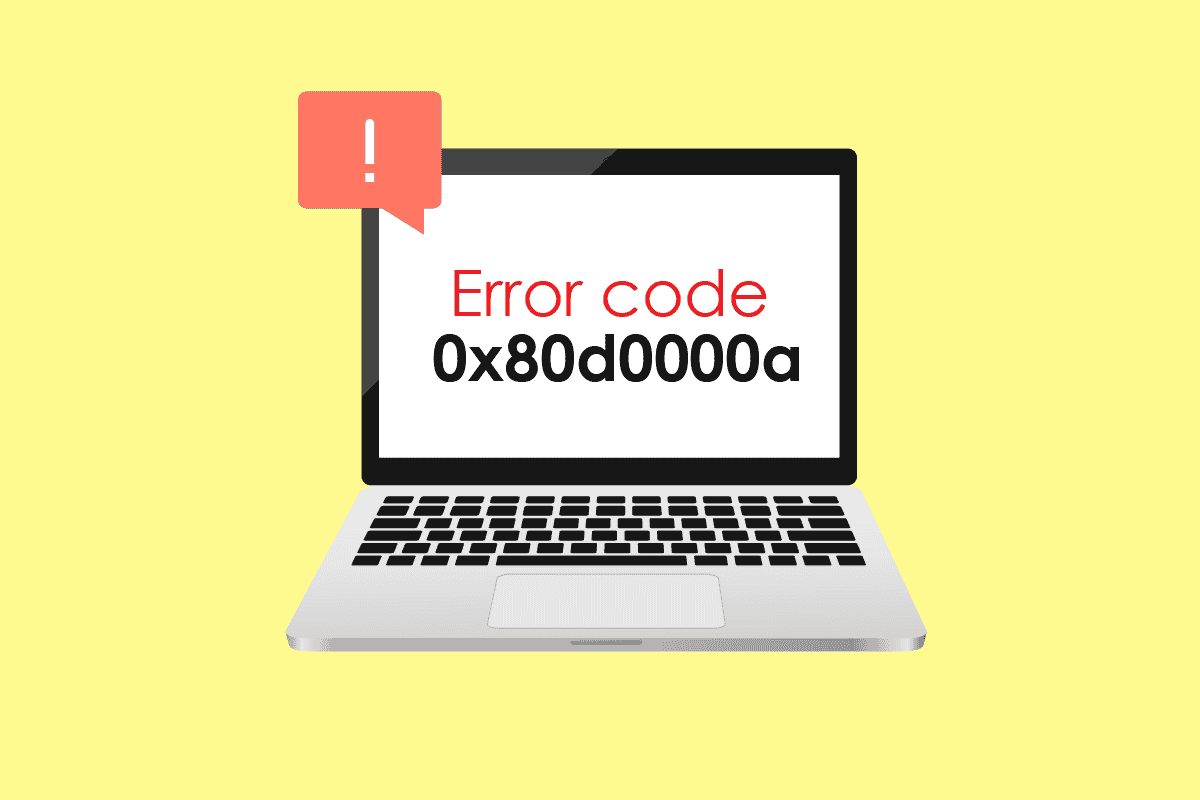
Innholdsfortegnelse
Hvordan fikse feilkode 0x80d0000a i Windows 10
Før vi ser på metodene og rettelsene, la oss ta en titt på noen av årsakene til at dette bestemte problemet oppstår
- Korrupt Windows-oppdatering
- Windows-lagerbufferen er skadet
- Problemer med internettforbindelser
- Korrupt brukerkonto
- Problemer med synkronisering av dato og klokkeslett
- Problemer med brukerkontokontroll (UAC).
- Problemer med VPN/proxyserver
Metode 1: Kjør feilsøking for Windows Store Apps
Mange Windows-brukere rapporterte å ha løst problemet med et enkelt Windows-feilsøkingsverktøy designet spesielt for Windows-butikken. Du kan lese guiden vår om hvordan du kjører Windows Update-feilsøking.
1. Trykk på Windows-tasten, skriv inn feilsøkingsinnstillinger og klikk på Åpne.
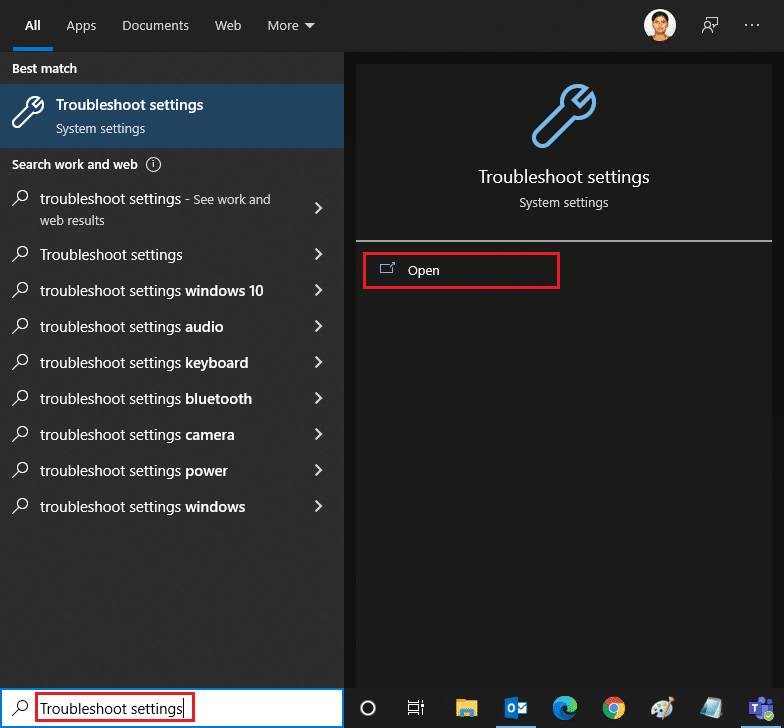
2. Rull nå ned og velg feilsøkingsprogrammet for Windows Store Apps.
3. Klikk på Kjør feilsøkingsprogrammet.
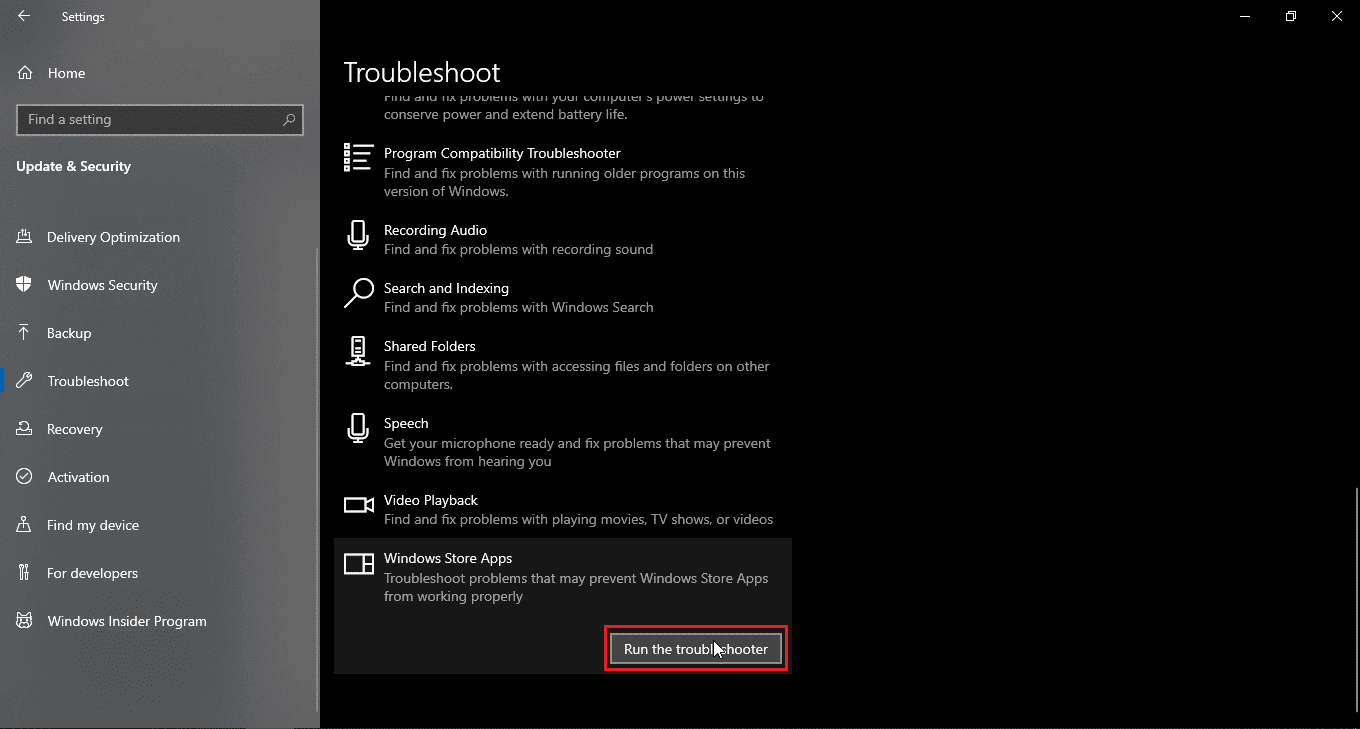
Feilsøkeren vil identifisere problemet og fikse det automatisk hvis det er noe, og løse Windows Store-feil 0x80d0000a på Windows 10.
Metode 2: Bruk Virtual Private Network
Noen Windows-brukere rapporterte at bruk av et virtuelt privat nettverk (VPN) også løste problemet med feilkode 0x80d0000a. VPN skjuler den opprinnelige IP-adressen din og tildeler deg en annen IP-adresse når du er koblet til en. Brukere rapporterte at ved å bruke en VPN var de i stand til å få tilgang til og installere applikasjoner fra Windows Store. Les vår guide om Hva er en VPN og hvordan den fungerer? Les også vår guide om hvordan du setter opp en VPN på Windows 10.
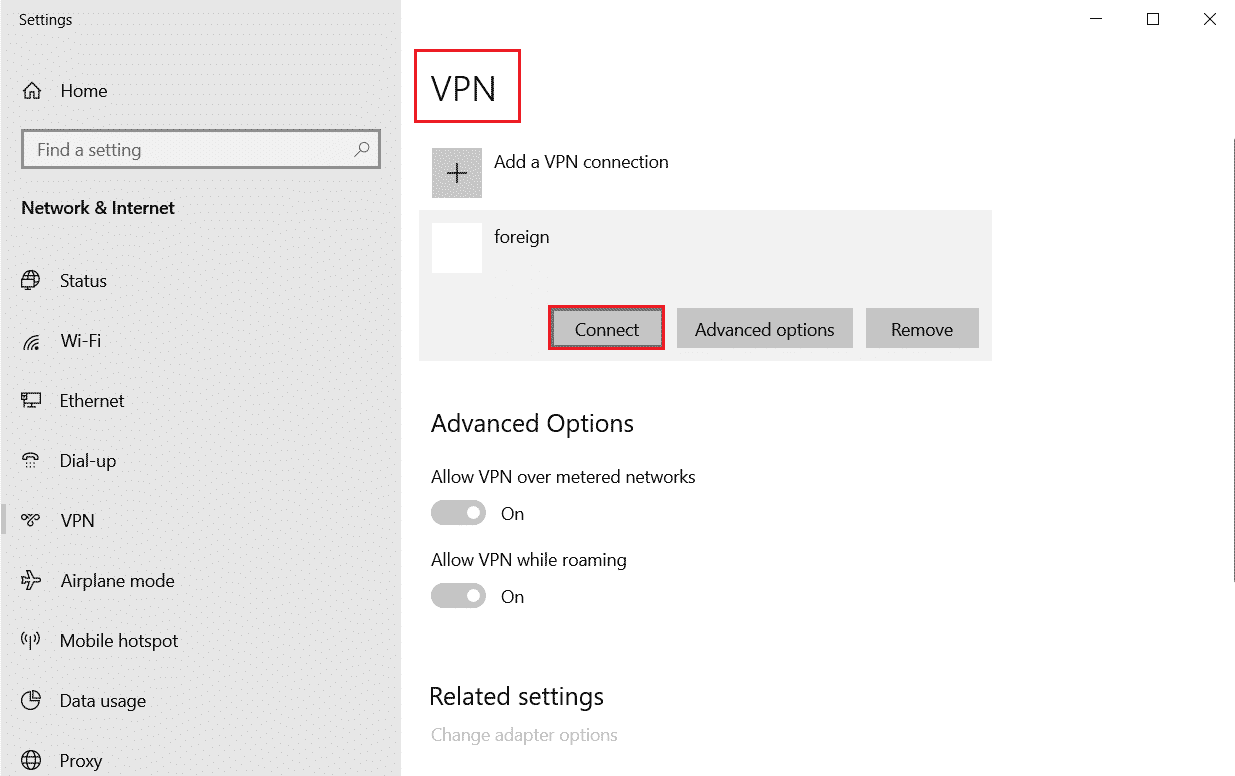
Metode 3: Opprett ny brukerkonto
Hvis det er problemer med din nåværende brukerkonto, kan Windows Store-feil 0x80d0000a på Windows 10-feil være mulig. Prøv å opprette en annen brukerkonto og åpne Windows-butikken fra den kontoen.
1. Trykk på Windows + I-tastene samtidig for å åpne Innstillinger-menyen.
2. Klikk på Kontoinnstilling.
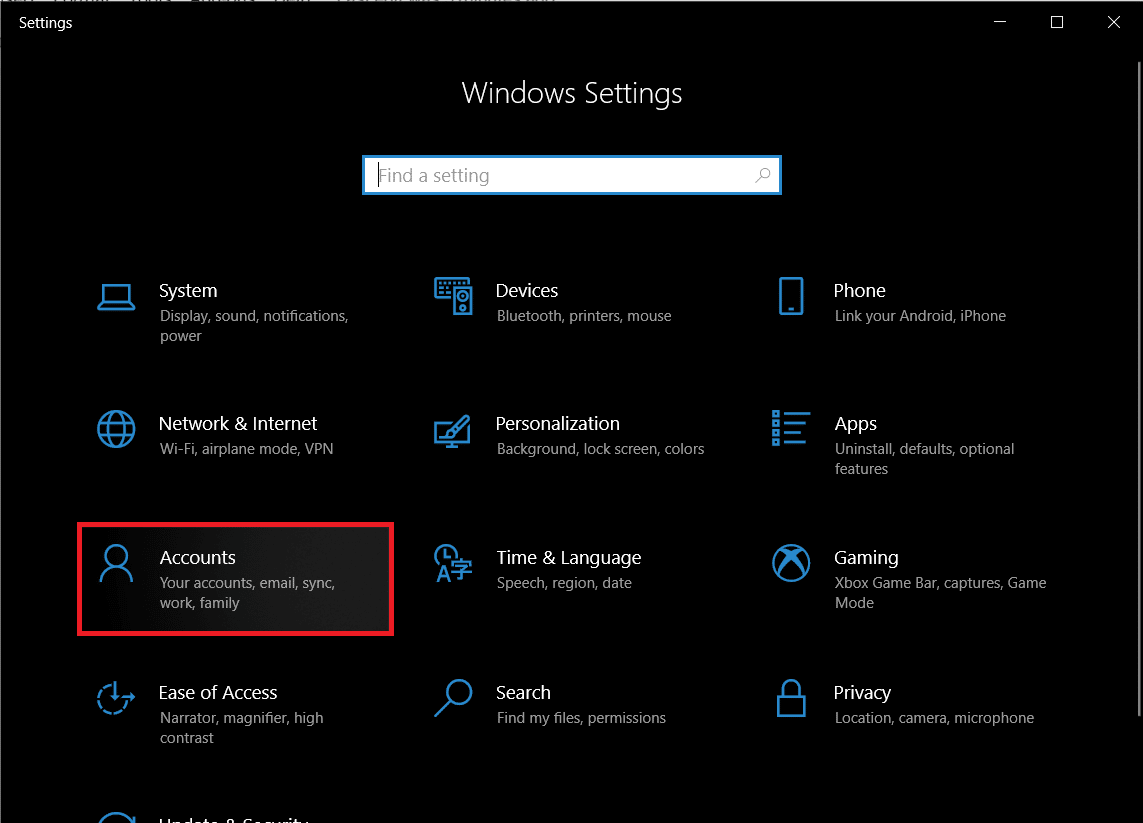
3. Klikk nå på familie og andre brukere.
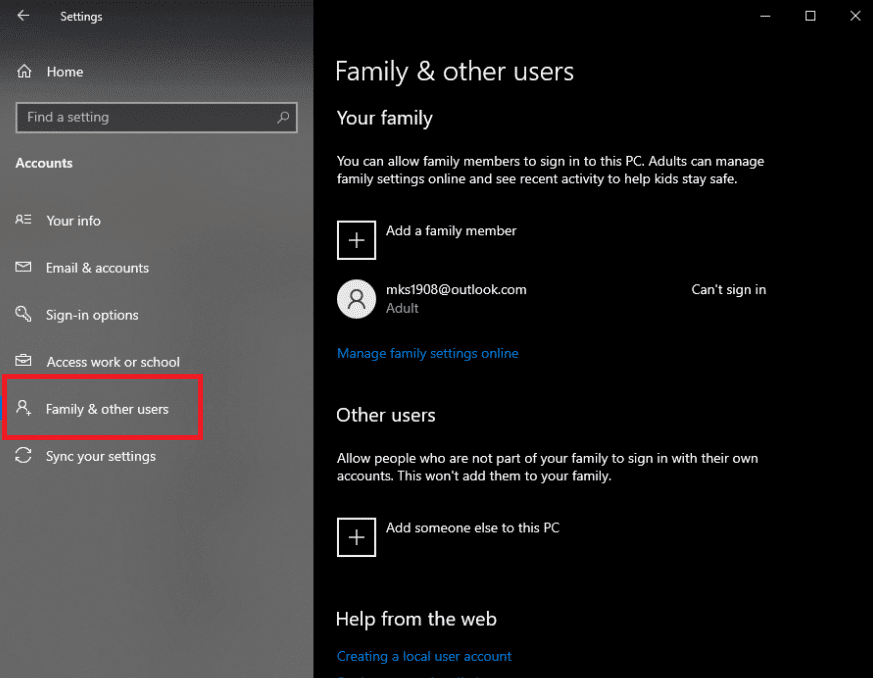
4. Klikk deretter på legg til noen andre på denne PC-en.
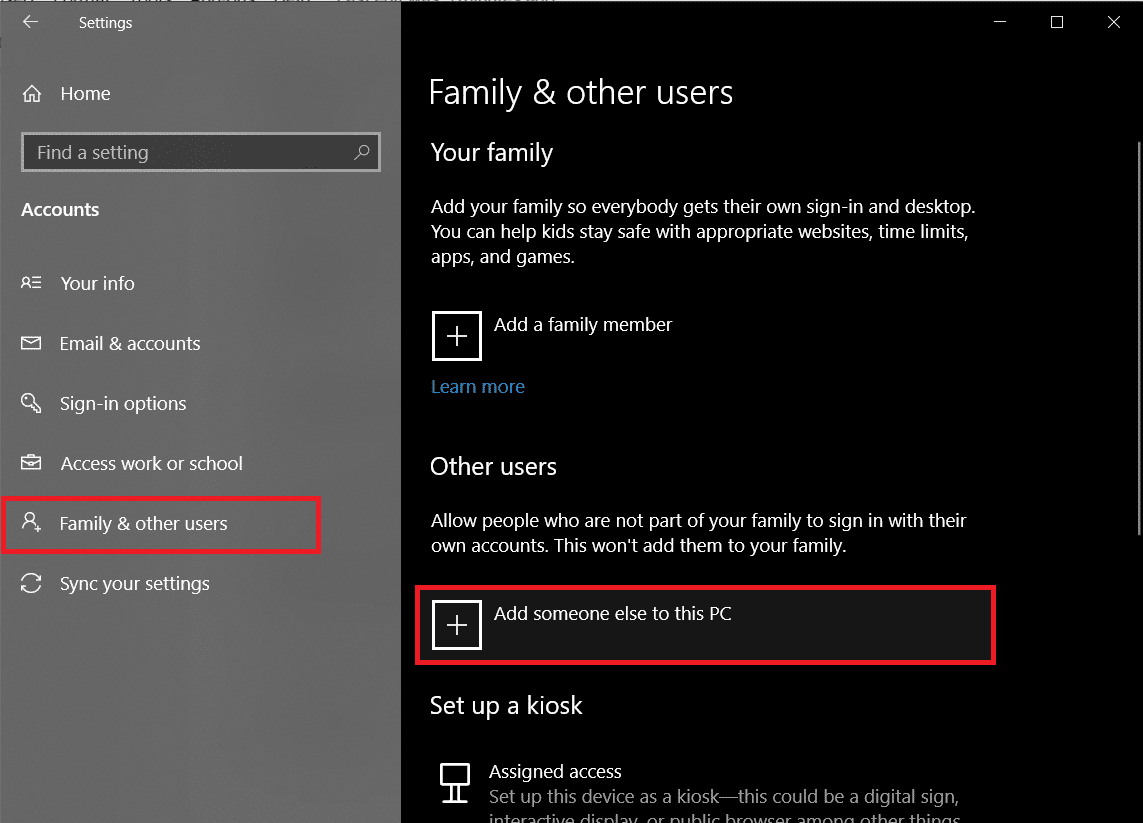
5. Velg Jeg har ikke denne personens påloggingsinformasjon og klikk på Neste.
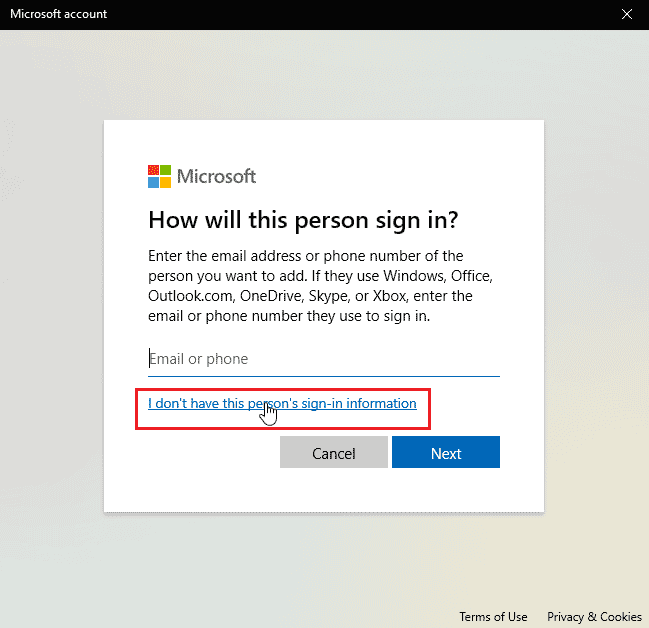
6. Nå vil Windows be deg om å opprette en konto hos Microsoft.
7. Klikk på Legg til en bruker uten Microsoft-konto.
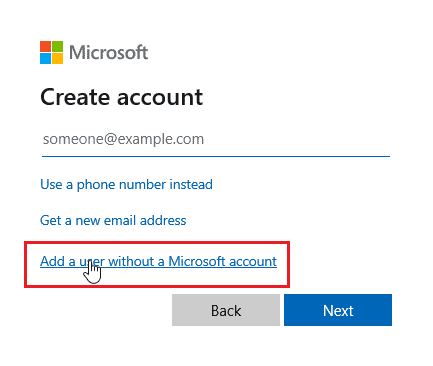
8. Legg til et brukernavn og passord for å gjøre det sikrere.
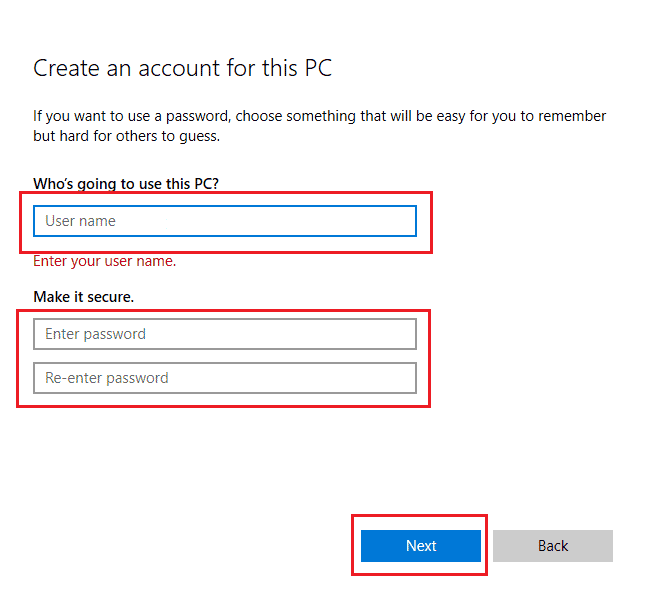
Metode 4: Kjør Diskopprydding
Windows-datamaskin er et komplekst operativsystem; for å bruke applikasjoner og systemressurser effektivt lagrer den midlertidige filer for å åpne dem raskere neste gang de trengs. Disse er produktive og forbedrer hastigheten og responsen til datamaskinen, men hvis disse filene blir korrupte, kan de forårsake Windows 10 Store-feilkode 0x80d0000a. I dette scenariet anbefales det å kjøre et verktøy kalt diskopprydding.
1. Trykk på Windows-tasten, skriv Diskopprydding og klikk på Åpne.
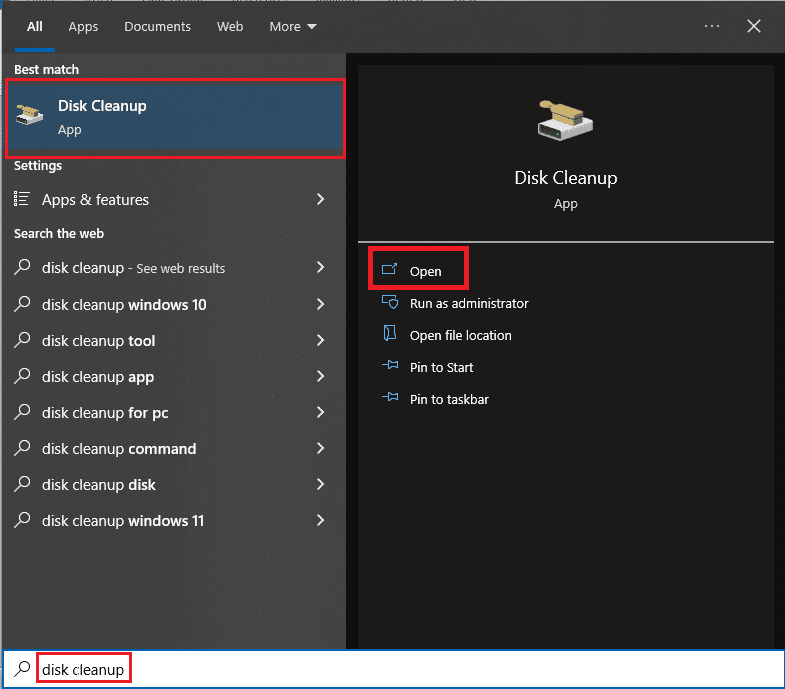
2. Velg stasjonen fra rullegardinmenyen og klikk på OK.
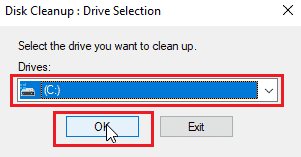
3. Velg nå alle avmerkingsboksene på listen og klikk på OK for å fjerne de valgte filene.
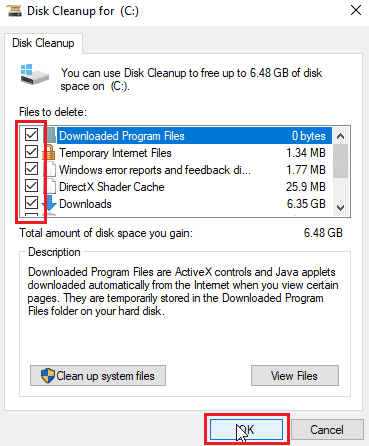
Metode 5: Oppdater Windows
Siden feil og feil kan påvirke Windows-systemet som igjen kan resultere i Windows Store-feil 0x80d0000a på Windows 10. For å se etter oppdateringer, les guiden vår om hvordan du laster ned og installerer den siste oppdateringen for Windows 10.
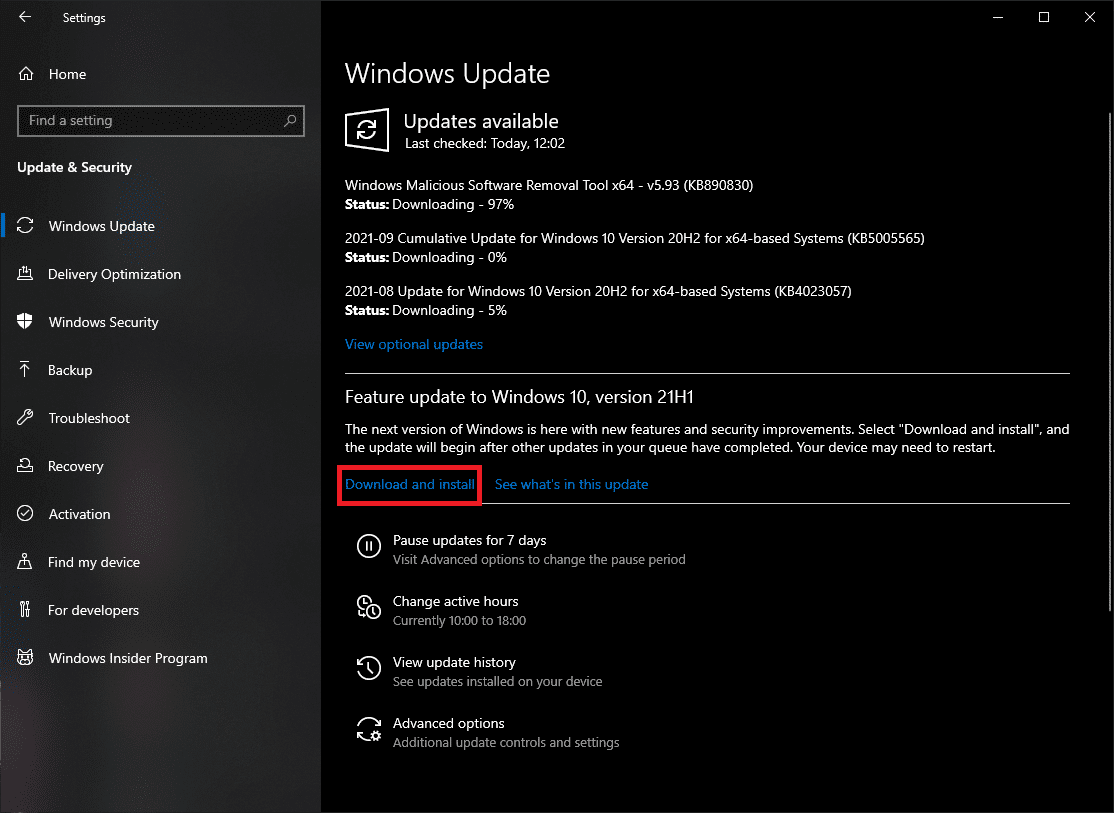
Metode 6: Start Windows-oppdateringer på nytt
Hvis Windows-oppdateringen ikke fungerer normalt som den skal og hvis du opplever problemer med den, kan du prøve å tilbakestille Windows Update-tjenesten for å se om den fungerer, dette lar tjenesten tilbakestille og starte på nytt.
1. Trykk på Windows-tasten, skriv inn cmd og klikk på Kjør som administrator.
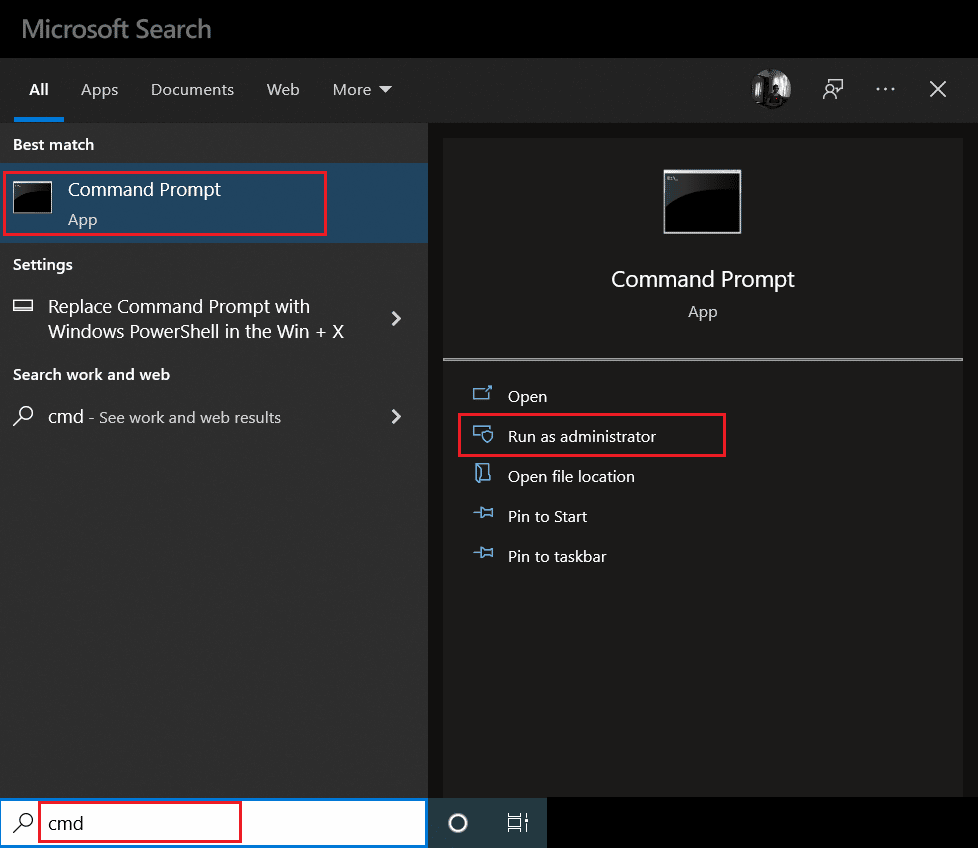
2. Skriv nå den gitte kommandoen og trykk Enter-tasten.
net stop wuauserv

3. Deretter skriver du inn den gitte kommandoen og trykker på Enter-tasten.
rename C:WindowsSoftwareDistribution Softwaredistribution.old
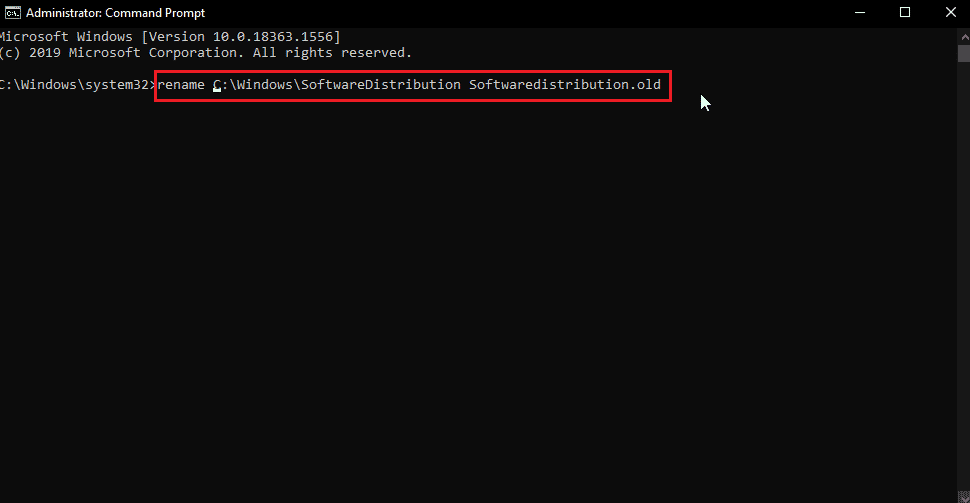
4. Utfør nå følgende kommando.
net start wuauserv
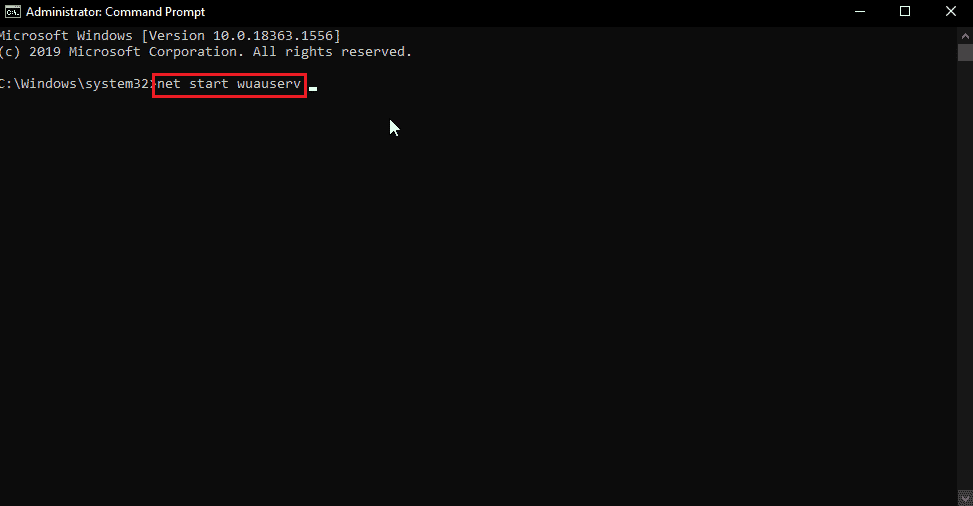
5. Nå kan du trygt lukke CMD og starte PC-en på nytt, og deretter prøve Windows-oppdateringen og Windows-butikken på nytt for å se om problemet er løst.
Metode 7: Tilbakestill Windows Store Cache
Hvis Windows Cache forårsaker problemer, kan den ha blitt ødelagt. På grunn av dette er det tilrådelig å tømme Windows-cachen helt, for å gjøre det,
1. Trykk Windows + R-tastene samtidig for å åpne dialogboksen Kjør.
2. Deretter skriver du wsreset.exe og klikker OK for å tilbakestille Windows Store-bufferen.
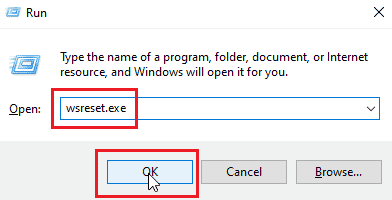
3. Klikk på OK i ledeteksten etterfulgt av Windows Store-vinduet vil dukke opp.
4. Start deretter PC-en på nytt for å lagre endringene og sjekk om Windows Store-feil 0x80d0000a på Windows 10-problemet er løst.
Metode 8: Endre navn på cache-mappe
Windows 10-feilkoden 0x80d0000a har cache-filer lagret, hvis den cache-filen er korrupt eller hvis noe virus og/eller skadelig programvare angrep filene; da blir cachefilene ubrukelige. Du kan la Windows Store Force opprette Windows Store-cachen igjen ved å bare gi nytt navn til cache-mappen for å gjøre det
1. Trykk Ctrl + Shift + Esc-tastene samtidig for å åpne Oppgavebehandling.
2. I kategorien Prosesser, søk etter oppgaver som er relatert til Microsoft Store og avslutt disse oppgavene.
3. Høyreklikk på Microsoft Store og klikk på Avslutt oppgave.
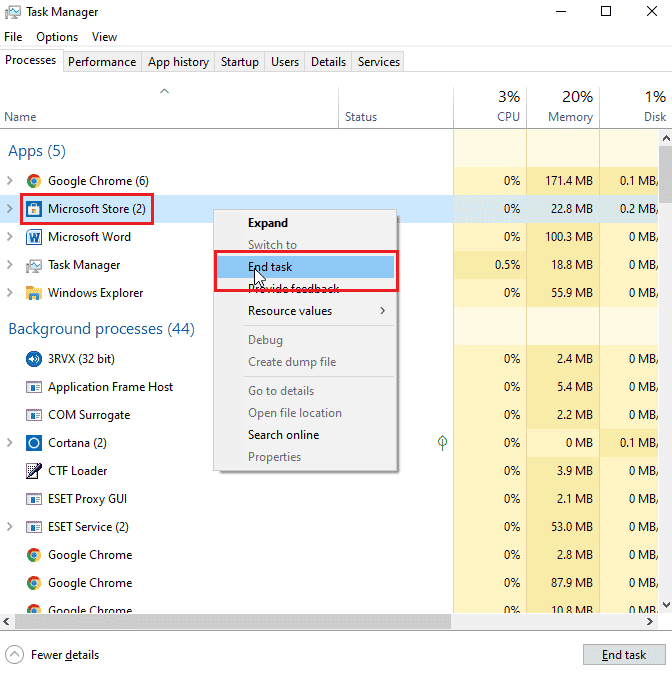
Nå kan du gi nytt navn til cache-mappen.
4. Trykk på Windows + R-tastene for å åpne dialogboksen Kjør.
5. Skriv inn kommandoen %localappdata% og klikk på OK.
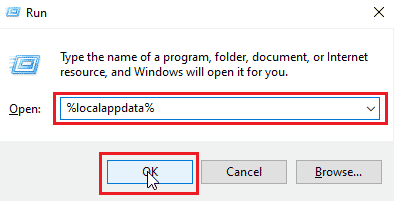
6. Dobbeltklikk på Pakker.
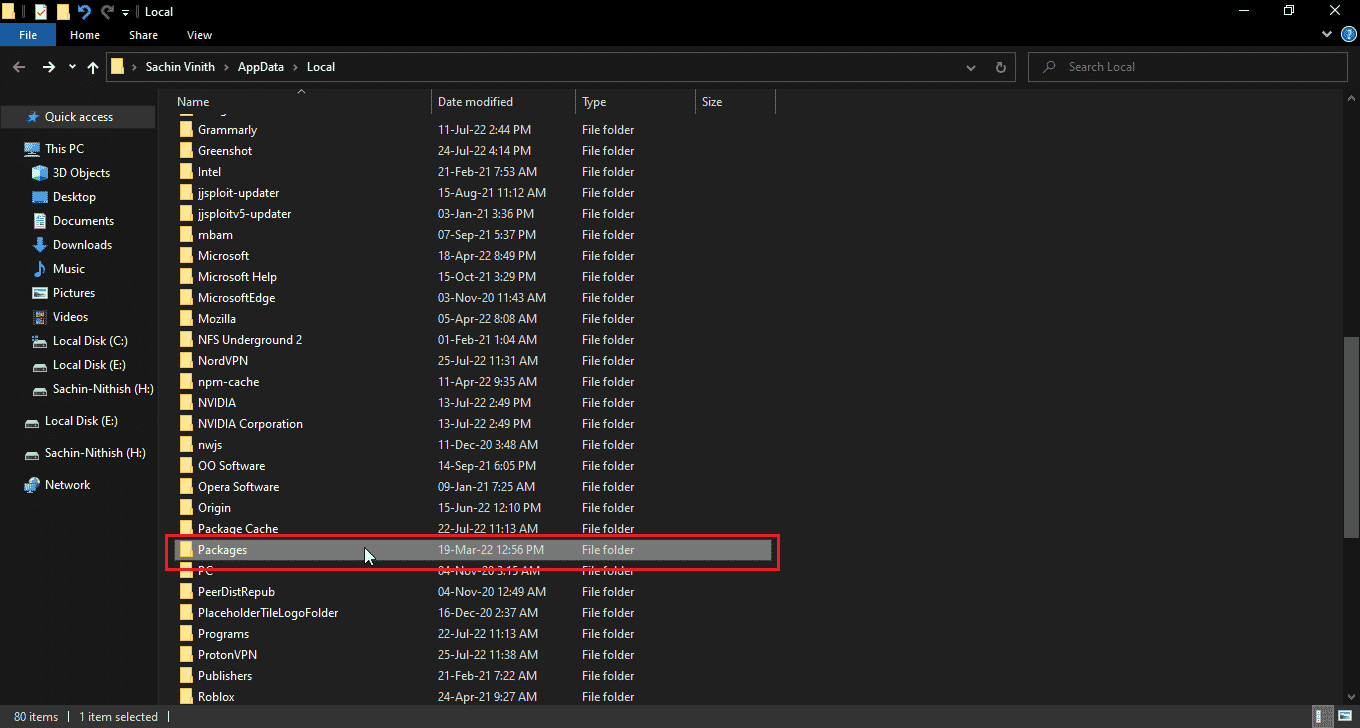
7. Dobbeltklikk deretter på Microsoft.WindowsStore_8wekyb3d8bbwe.
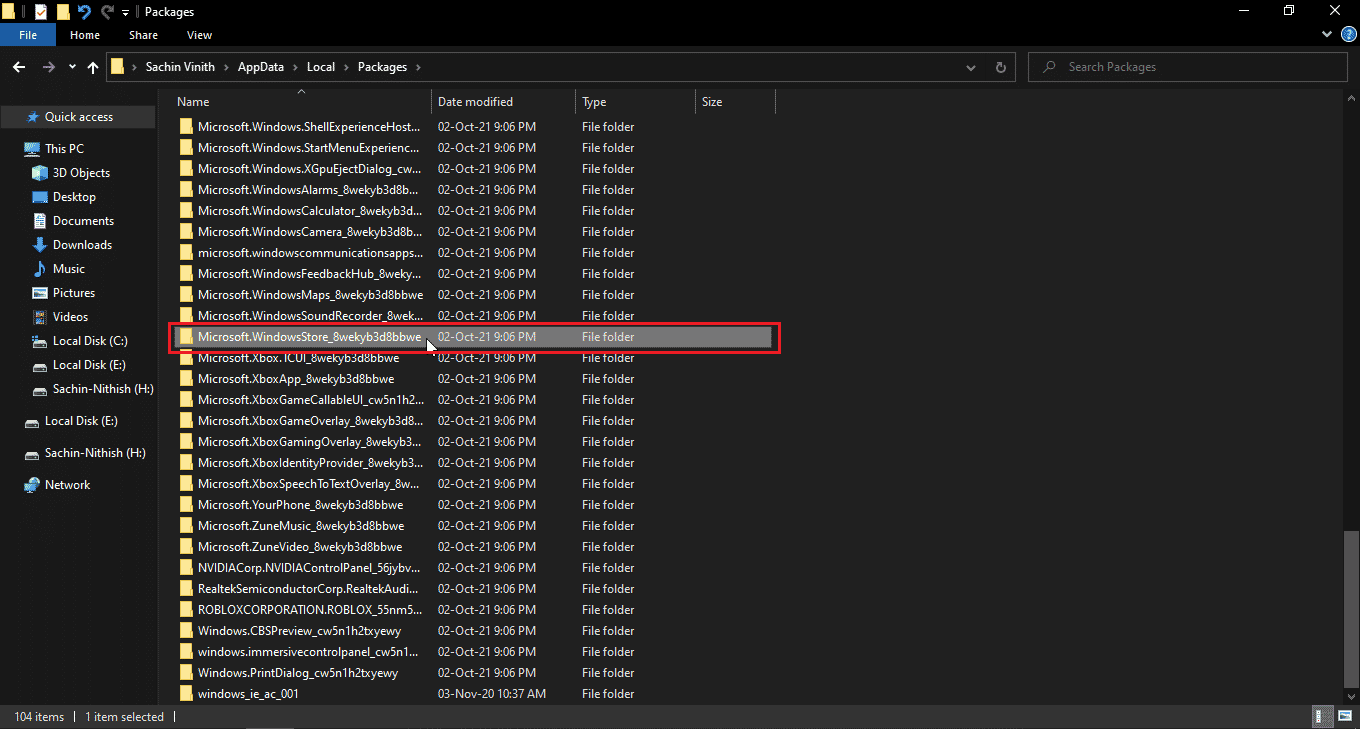
8. Klikk på LocalState.
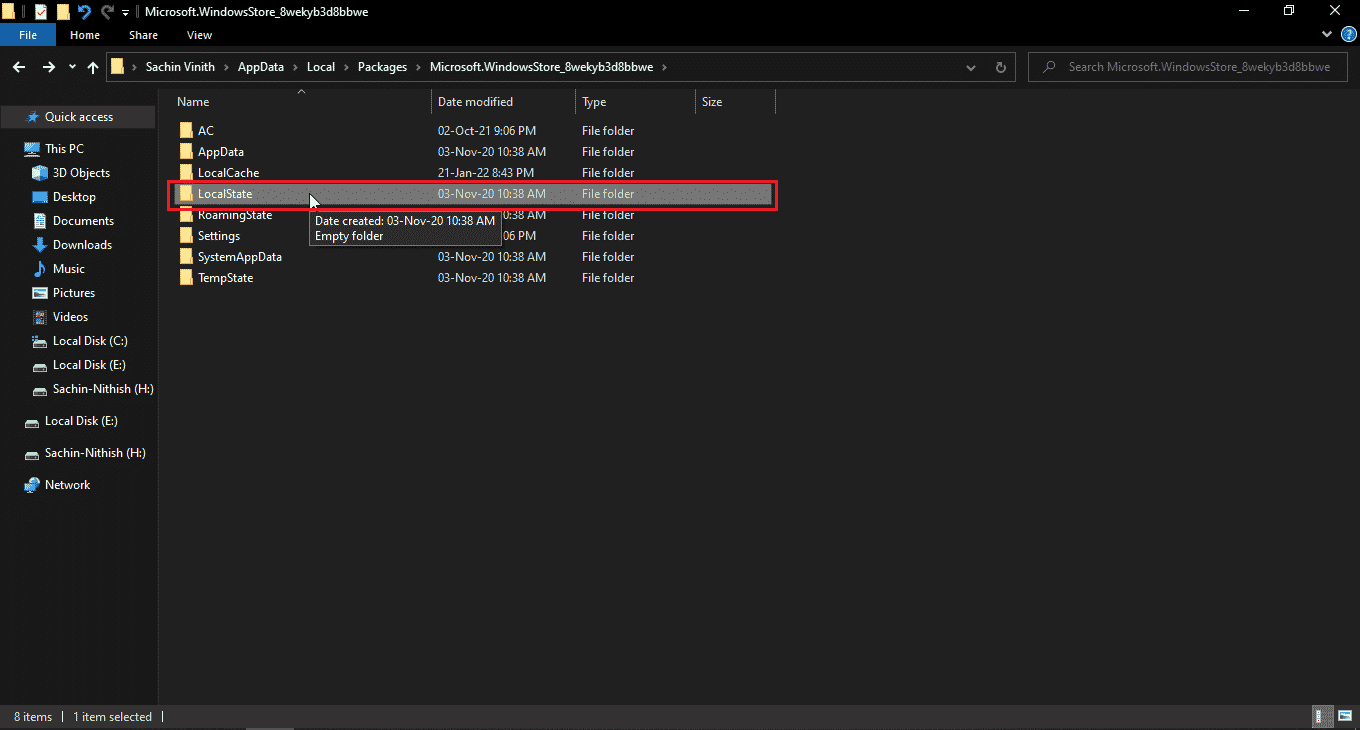
9. I LocalState-mappen vil det være en cache-mappe, gi nytt navn til cache-mappen til noe annet.
10. Deretter oppretter du en ny mappe i den samme katalogen og gir den mappen navnet cache.
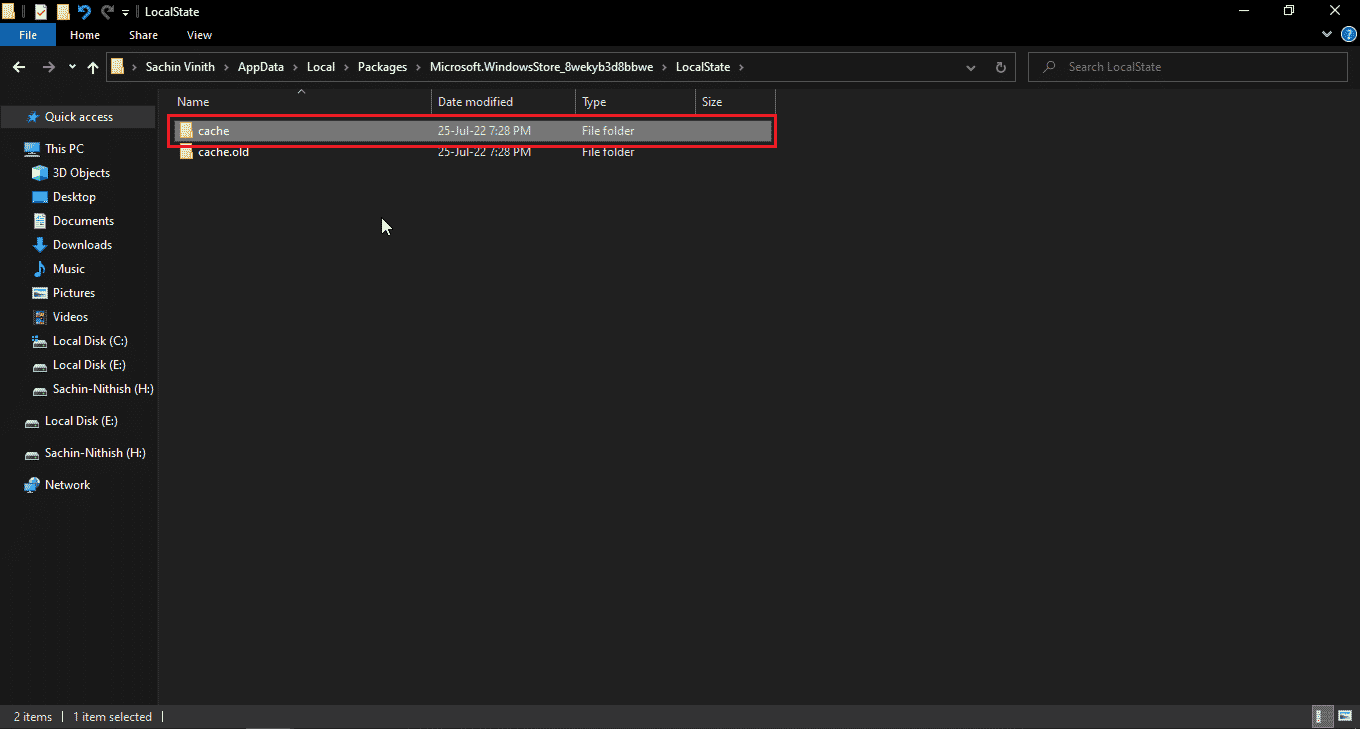
Nå vil Windows-butikken tro at cache-mappen er tom og gjenskaper cache-filene og lagre dem i cache-mappen du nettopp opprettet.
Metode 9: Registrer Windows Store på nytt
Nå er en annen metode for å installere Windows-butikken på nytt ved å registrere deg på nytt gjennom CMD, for å gjøre dette,
1. Trykk på Windows-tasten, skriv inn cmd og klikk på Kjør som administrator.
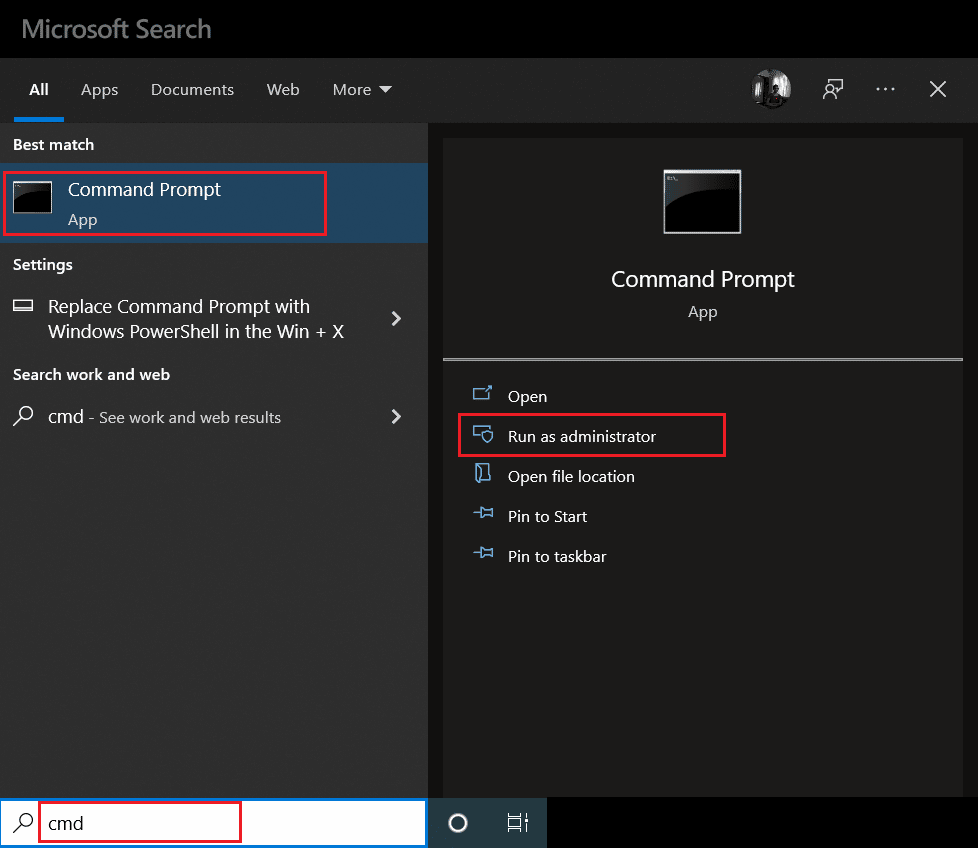
2. Skriv inn følgende kommando her og trykk Enter-tasten.
PowerShell -ExecutionPolicy Unrestricted -Command "& {$manifest = (Get-AppxPackage Microsoft.WindowsStore).InstallLocation + 'AppxManifest.xml' ; Add-AppxPackage -DisableDevelopmentMode -Register $manifest}"
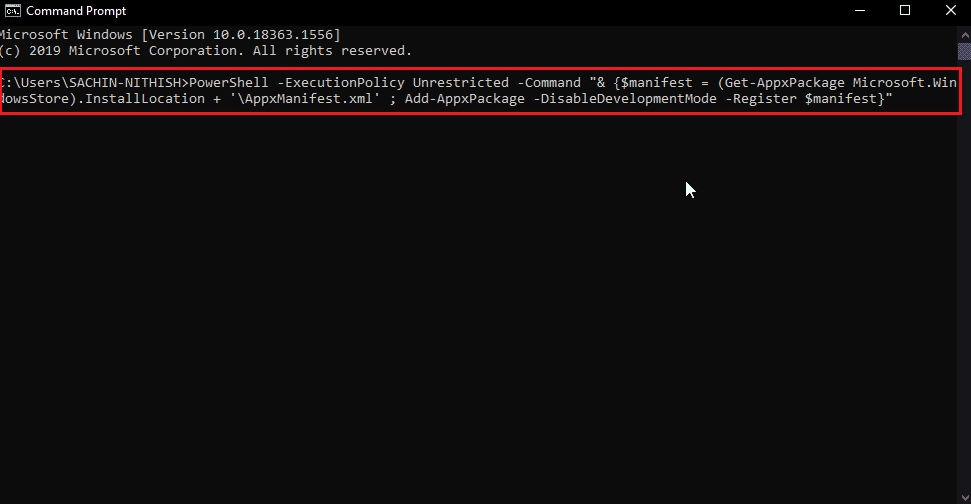
Dette vil la Windows Store registreres på nytt på Windows 10. Deretter sjekker du om Windows Store-feil 0x80d0000a på Windows 10-problemet er løst.
Metode 10: Installer Windows Apps på nytt
Du kan fikse Windows Store-feilkoden 0x80d0000a ved å installere alle Windows-appene på nytt på datamaskinen. Før vi gjør dette, la oss lage et nytt systemgjenopprettingspunkt. Denne metoden består av to deler.
Trinn I: Lag systemgjenoppretting
Systemgjenoppretting hjelper til med å gjenopprette systemet til forrige tidspunkt da systemet fungerte bra. Windows kan opprette et systemgjenopprettingspunkt som standard når du installerer eller avinstallerer et program, la oss lage et gjenopprettingspunkt manuelt for vårt formål. For å opprette et gjenopprettingspunkt, les veiledningen vår om hvordan du bruker systemgjenoppretting på Windows 10.
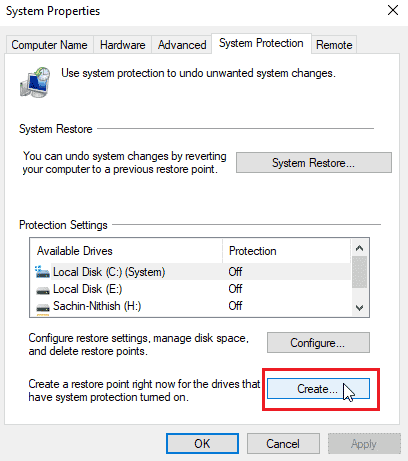
Trinn II: Installer apper på nytt
1. Trykk på Windows + S-tastene samtidig for å åpne Windows PowerShell.
2. Høyreklikk på PowerShell og klikk på Kjør som administrator.
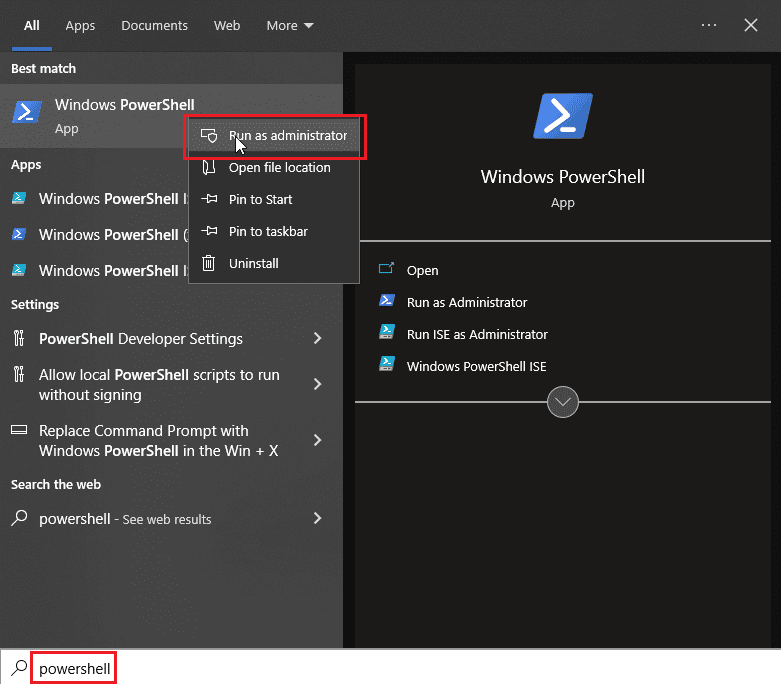
3. Når Windows PowerShell er åpnet, skriv inn nøyaktig følgende kommando.
Get-AppXPackage | Foreach {Add-AppxPackage -DisableDevelopmentMode -Register “$($_.InstallLocation)AppXManifest.xml
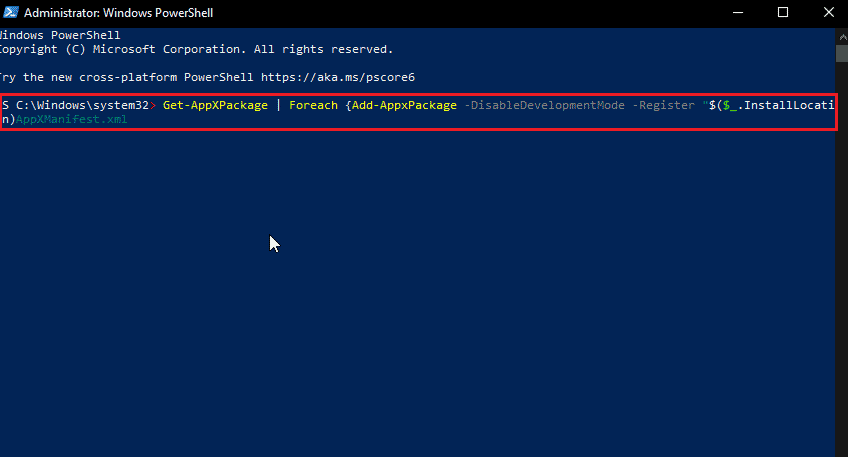
4. Trykk på Enter-tasten for å kjøre kommandoen og la Windows installere Windows-appene på nytt
Ofte stilte spørsmål (FAQs)
Q1. Må jeg alltid bruke Microsoft Store?
Ans. Du trenger ikke nødvendigvis å bruke Microsoft Store alltid for å laste ned apper, siden det finnes andre nettsteder å laste ned Windows-apper fra. Det anbefales å laste ned fra butikken for å redusere angrep av virus og/eller skadelig programvare.
Q2. Får Microsoft Windows Store fortsatt oppdateringer?
Ans. Ja, Windows Store er fortsatt sterk med den nyeste Windows 11 og blir kontinuerlig oppdatert av Microsoft.
Q3. Hva betyr feilkode 0x80d0000a spesifikt?
Ans. Det er en rekke årsaker til denne feilen, men mange Windows-brukere har bare fått denne feilen når de prøvde å installere eller oppdatere en app.
***
Vi håper at denne artikkelen om hvordan du fikser feilkode 0x80d0000a i Windows 10 var nyttig for deg, og ved å følge metodene og løsningene gitt ovenfor har du løst problemet. Hvis det er noen spørsmål eller forslag om denne artikkelen, kan du gjerne dele dem i kommentarfeltet nedenfor.